Импорт данных измерений, полученных из электронных тахеометров.
Сохраните результаты предыдуших действий в программе CREDO_DAT.
Щелкните мышью по экранной клавише «Файл», в выпавшем меню выберите «Импорт», в новом выпавшем меню выберите «Из файла…».

Далее, из списка «Формат» выберите формат файла соответствующий типу электронного тахеометра (для GTS-223 – TOPCON GTS-6, для SOKKIA – SDR).

Щелкните мышью по экранной клавише «Настройка».
В появившейся вкладке «Настройки для импорта файлов формата …» снимите галочку «Направлять измерения в журнал ПВО». Щелкните по клавише «ОК»

Откройте папку с файлами скачанными с электронного тахеометра, выберите нужный файл и нажмите экранную клавишу «Импорт».

Если в процессе импорта будут получены сообщения об ошибках в импортируемом файле,
 нужно, щелкнув по экранной клавише «Да», просмотреть сообщения об ошибках.
нужно, щелкнув по экранной клавише «Да», просмотреть сообщения об ошибках.
После этого щелкнув мышью по экранной клавише главного меню «Отменить»
 отмените импорт.
отмените импорт.
Далее, сделайте копию импортируемого файла, добавив в название файла «isprav», загрузите копию в текстовый редактор и произведите необходимые исправления.
После этого повторите импортирование исправленного файла в CREDO_DAT.
Должна появиться табличка.
 Нажмите клавишу «ОК».
Нажмите клавишу «ОК».
Программа CREDO_DAT автоматически определяет формулу для вычисления места нуля (если установлена соответствующая галочка на вкладке «Настройки для импорта файлов формата …» смотри стр. 14). В названии прибора пишется «1» или прибор находящийся в списке инструментов и имеющий аналогичную формулу поправки за место нуля (например DAHLTA). Измените на вкладке «Инструменты» находящейся меню «Свойства проекта» малопонятное «1» или неверное наименование на название электронного тахеометра, проверьте правильность формулы для вертикального круга.
|
|
|
Формирования планово-высотного каталога.
Для формирования каталога щелкните мышью по экранной клавише «Ведомости» и выпавшем меню выберите «Каталог ПВО…».

Генератор отчетов выведет на экран каталог планово-высотного обоснования.
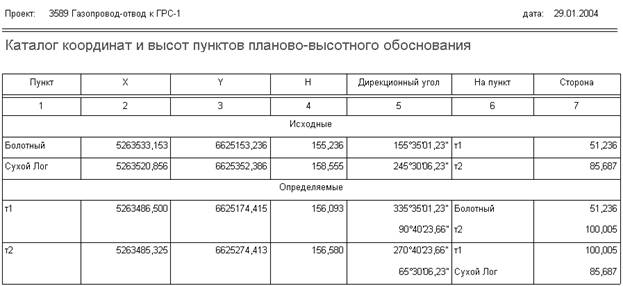
В генераторе отчетов щелкните мышь по экранной кнопке «Файл», в выпавшем меню щелкните мышью по «Сохранить как…».

В выпавшей вкладке «Сохранить как» в окне «Тип файлов» выберите «Текст в формате RTF». Исправьте в названии файла «…controlpoints» на «…каталог». Если необходимо, перейдите в нужную папку и сохраните файл.

Файл каталога в формате PTF можно загрузить в текстовый редактор Word для редактирования и окончательного оформления.
Формирование обменного файла для загрузки точек и пикетов в AutoCAD.
Щелкните мышью в табличном редакторе по вкладке «Пункты ПВО», чтобы видеть координаты первых пунктов обоснования.
|
|
|
Щелкните мышью по экранной клавише «Файл».В выпавшем меню выберите «Экспорт» и в новом выпавшем меню выберите «По шаблону (точки)».

В появившейся вкладке «Экспорт по шаблону» ввдите точность 3. Щелкните по «Настройка» и в выпавшей вкладке «Параметры экспорта» установите в окнах «Вид Е», «Ео», «Зона» величины, как показано на рисунке. Нажмите «ОК».
Нажмите экранную клавишу «Просмотр», в выпавшем внизу вкладки окне коодинаты X и Y должны быть идентичны коодинатам пунктов в табличном редакторе «Пункты ПВО».
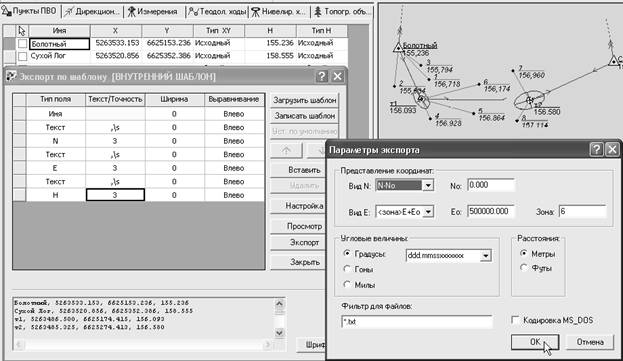
Щелкните по экранной клавише «Экспорт».
В выпавшей вкладке в окне «Имя файла»наберите название файла и нажмите клавишу «Сохранить». Должна появиться табличка «Экспорт произведен успешно».


Нажмите клвишу «ОК»
Дата добавления: 2018-06-01; просмотров: 1220; Мы поможем в написании вашей работы! |

Мы поможем в написании ваших работ!
